Donmuş iPhone Ekranını Düzeltmenin En Etkili 9 Yolu
İPhone’unuz şu anda donmuş bir ekranda mı kaldı? Sıfırlamayı denediniz mi ve yanıt vermiyor mu? Tüm bu sorulara başını sallıyor musun? O zaman doğru yerdesin.
Öncelikle, durum hakkında endişelenme. Donmuş ekran eziyet edecek ilk (ve ne yazık ki son olmayacak) kişi değilsiniz. Bunun yerine, kendinizi şanslı sayın. Neden? Niye? Çünkü bir sorunu çözmenize yardımcı olacak doğru yere geldiniz. donmuş iPhone ekranı. Bu yazıda, neden donmuş bir ekrana sahip olduğunuzu derinlemesine inceleyeceğiz. Ve bu sorunla başa çıkmanın yolları.
Bölüm 1. Donmuş iPhone Ekranının Nedenleri
Diğer tüm akıllı telefonlar gibi bunun da çeşitli nedenleri var. bir ekran donacak. iPhone’a gelince, bu nedenlerden bazıları şunlardır:
1. Telefonda Alan Azalıyor
İPhone’unuzun hafıza alanı düşükse, telefonun performansını ve hızını kolayca etkileyebilir. Aşırı durumlarda, zamanla kötüleşen geçici ekran donmasına neden olur.
2. Aynı Anda Çalışan Birçok Uygulama
Çalışan uygulamalar sistemin RAM’inin çalışmasını gerektirir. Ve RAM’in aynı anda yapabileceği çok şey var. İPhone’da farklı uygulamalar çalıştırıyorsanız, ekranın donmasının nedeni bu olabilir.
3. Kaldırılan Güncellemeler
Apple’ın iPhone serisini güncellemesinin nedeni, olası hataları düzeltmek, performansı artırmak ve güvenliği artırmaktır. İPhone’u bir süredir güncellemediyseniz, bu telefonun donmasına neden olabilir.
4. Bitmemiş Güncellemeler
Önceki soruna benzer şekilde, düzgün yüklenmeyen güncellemeleriniz olabilir. Çeşitli nedenlerle olabilir, ancak bu, donmuş bir ekran yaşamanızın nedenlerinden biri olabilir.
5. Buggy Uygulaması
Apple, Apple Store’a gitmeden önce uygulamaları incelemekle harika bir iş çıkarıyor, ancak bir kaynak kodundaki her hatayı yakalamayabilir. Bu nedenle, bir uygulamayı her kullandığınızda ekranınızın donduğunu yaşıyorsanız, sorun bu olabilir.
6. Kötü Amaçlı Yazılım Saldırısı
Bu pek olası olmasa da, tamamen dışlayamazsınız. Jailbreak yapılmış bir iPhone, kötü amaçlı yazılım saldırılarına karşı savunmasızdır.
7. Jailbreak İşlemi Yanlış Gitti
Jailbreak yapılmış bir iPhone, donmuş bir ekran için sorun olabilir. Jailbreak işlemini düzgün bir şekilde yapmamış olabilirsiniz.
8. Donanım Sorunları
Telefonunuz birkaç defadan fazla düşerse veya donanımına zarar verecek şekilde suya girerse, ekranın donmasına neden olabilir.
Bunlar, iPhone ekranınızın donmasının yaygın nedenlerinden bazılarıdır. Donmuş bir ekranı düzeltmek için birkaç yönteme bakacağız.
Bölüm 2. Donmuş iPhone Ekranı Nasıl Onarılır?
Yapabileceğiniz birkaç şey var ve bunları birbiri ardına tartışacağız.
2.1 Donanımdan Sıfırlama/Zorla Yeniden Başlatma

iPhone modeline bağlı olarak, sert yeniden başlatmanın kullanılması farklı olacaktır.
Ana sayfa düğmesiyle Eski iPhone’lar için yeniden başlatmaya zorlama
- Güç düğmesini ve ana düğmeyi birlikte basılı tutmalısınız.
- Ardından Apple logosunun ekranda görünmesini bekleyin ve parmaklarınızı bırakın.
- iPhone’un yeniden başlatılmasını bekleyin.
iPhone 7 ve iPhone 7 Plus:
- Güç düğmesini ve ses kısma düğmesini aynı anda basılı tutuyorsunuz.
- Ardından Apple logosunun ekranda görünmesini bekleyin ve parmaklarınızı bırakın.
- iPhone’un yeniden başlatılmasını bekleyin.
iPhone SE 2020, iPhone 8 ve yeni iPhone’lar ev düğmesi olmadan:
- Ses kısma düğmesine parmaklarınızı basıp bırakın.
- Ardından ses açma düğmesine parmaklarınızı basıp bırakın.
- Hemen yan düğmeye basın ve basılı tutun.
- Ardından Apple logosunun görünmesini bekleyin ve ardından parmağınızı yan düğmeden çekin.
Donanımdan sıfırlama, çoğu donmuş ekran sorununu çözebilir.
2.2 Telefonunuzu şarj edin

Bazen sorun düşük pil olabilir. İPhone’daki pil çubuğunun yanlış olması duyulmamış bir şey değil. Muhtemelen bir hata yüzünden. Telefonunuzu şarj etmek, donmuş ekran sorununu çözmenize yardımcı olabilir.
2.3 Hatalı uygulamayı güncelleyin.
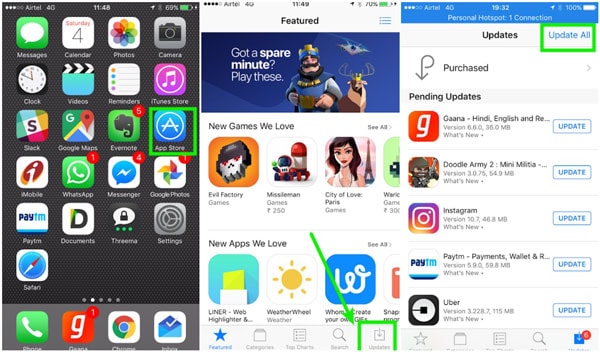
Keşfettiyseniz, belirli bir uygulamayı açtığınızda veya yeni bir uygulama yükledikten sonra telefonunuz donar. O zaman uygulama hatalı olabilir. Bu sorunu çözmenin bir yolu, uygulamayı güncellemektir. Bu adımları izleyerek bunu yapabilirsiniz.
- App Store’a gidin ve ‘güncelleştirme‘ düğmesi alt sekmede.
- Bunu yapmak, güncellemeleri olan tüm uygulamaları getirir.
- Güncellemek istediğiniz uygulamanın yanındaki ‘Güncelle’ düğmesine dokunun veya ‘Tümünü güncelle‘ buton.
Sorun uygulama ise, ekranınız donmayı bırakmalıdır.
2.4 Uygulamayı silin

Uygulamayı güncellemek işe yaramazsa, uygulamayı silmeniz gerekir. Uygulamayı silmek için,
- Uygulama simgesini basılı tutun.
- Uygulama, ekranınızdaki diğer uygulamalarla birlikte hareket edecektir.
- An ‘X‘ her simgenin yanında görünür. Silmek istediğiniz uygulamada ‘X’e dokunun.
- Uygulamayı silmek isteyip istemediğinizi onaylamak için bir mesaj çıkarır.
- ‘Sil’ düğmesine dokunun.
2.5 Uygulama verilerini temizle
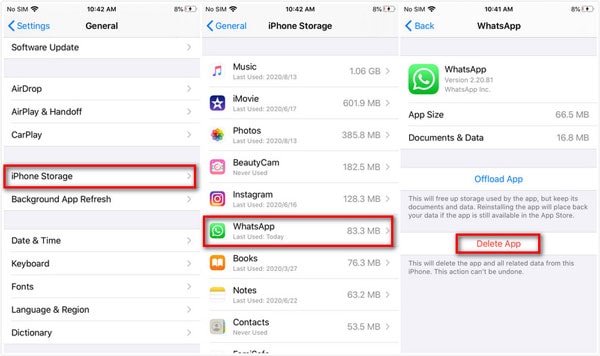
Uygulamayı silmenin yanı sıra uygulama verilerini de temizleyebilirsiniz. Bazen uygulamalar, iPhone’unuzdan sildikten sonra artık veya önbellek dosyaları bırakır. Bunu yapmak için diğerinde:
- Telefonunuzdaki ayarlar simgesine gidin.
- Üzerine dokunun.genel‘ görünen uygulamalar listesinde.
- Kaydırın ve ‘Depolama’ üzerine dokunun ve verilerini silmek istediğiniz uygulamayı seçin.
- ‘Uygulamanın Önbelleğini Temizle’ seçeneği size sunulacaktır.
- Seçeneği seçin ve hepsi bu.
2.6 Tüm ayarları varsayılana geri yükleyin

Bunlardan sonra hala donmuş bir ekran yaşıyorsanız, telefonunuzu sıfırlamanız gerekir. Sıfırlama, telefonunuzdaki tüm kayıtlı ayarlarınızı siler ancak verilerinizi olduğu gibi tutar. Donmuş ekranınızın nedeni, iPhone’unuzdaki bazı ayarlardan kaynaklanıyor olabilir.
Bunları yapmak için:
- ‘Gitayarlar‘ ve düğmesine dokunun.
- Ardından ‘Genel’ seçeneğini seçin.
- ‘Sıfırla seçeneği’ni göreceksiniz.
- ‘Tüm ayarları sıfırla’ seçeneğine dokunun.
- Parolanızı veya Dokunmatik Kimliğinizi girerek son adımı onaylayın.
2.7 Ekran koruyucuyu çıkarın

Bu çözüm kulağa uydurulmuş bir şey gibi gelebilir, ama hayır. Değil. Bazen ekran koruyucu, özellikle uzun süredir kullanıyorsanız, nedenidir. Uzun süreli kullanım dokunma hassasiyetini azaltabilir.
2.8 iOS’u Güncelle
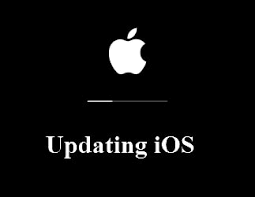
Önceki seçeneklerin tümünü yaptıysanız ve hala donmuş bir telefonla karşılaşıyorsanız, iOS’u güncelleyin.
En son güncellemeyi kontrol etmek için aşağıdaki adımları izleyin:
- Git ayar simgesi telefonda ve üzerine dokunun.
- Bir uygulama listesi çıkaracak, kaydırın ve ‘genel’ düğmesine dokunun.
- Bunu hemen yapın, yazılım güncelleme düğmesine basın.
- iPhone’unuz en son iOS’u arayacak ve sisteminizi güncelleyecektir.
Ekranınıza erişiminiz yoksa (Donmuş olduğu için), ayrıca şunu da kullanabilirsiniz. iTunes (veya macOS Catalina için Finder) manuel olarak güncellemek için. Bunu Mac’inizi kullanarak yaparsınız.
- İlk adım, kablonuzu bilgisayarınıza bağlamaktır.
- Açılış Bulucu daha eski bir işletim sistemi ise daha yeni macOS veya iTunes kullanıyorsanız.
- iPhone’unuzu Finder’da veya iTunes’da bulun.
- Zorunlu yeniden başlatma işlemini tekrarlayın (modelinize bağlı olarak), ancak Apple logosunu beklemek yerine kurtarma ekranı görünecektir.
- Ardından, bilgisayarınızda iPhone’unuzu güncellemek için bir istem görünene kadar bekleyin ve ardından ‘Güncelle’ye basın.
Tüm süreç 15 dakika sürmelidir. Bu süreyi aşarsa, işlemi yeniden başlatmanız gerekir.
Bu yöntemler işe yaramazsa, profesyonel bir araç kullanma zamanı.
Bölüm 3. Donmuş iPhone Ekranını Birkaç Tıklamayla Düzeltin
Profesyonel aletin adı DrFoneTool – Sistem Onarımı. Bu araç, iPhone ekranınızı düzeltmek için en iyi seçeneğinizdir. Sistem Onarımı yalnızca iPhone ekranınızı çözmekle kalmaz, aynı zamanda telefonunuzun bir siyah ekran, Bir kurtarma modunda takılı kaldı, size beyaz bir ekran gösterir veya telefonunuz yeniden başlamaya devam ederse.

DrFoneTool – Sistem Onarımı
Veri kaybı olmadan bir iOS güncellemesini geri alın.
- İOS’unuzu yalnızca normale getirin, veri kaybı yok.
- Çeşitli iOS sistem sorunlarını düzeltin kurtarma modunda sıkışmış, beyaz Apple logosu, siyah ekran, başlangıçta döngü, vb.
- İTunes olmadan iOS’u hiç düşürme.
- Tüm iPhone, iPad ve iPod touch modelleri için çalışır.
- En yeni iOS 15 ile tam uyumlu.

1 Adım: DrFoneTool’u başlatın, Sistem Onarımı’nı seçin ve iPhone’u bilgisayarınıza bağlayın.

Sistem Onarımı’nın kullanmayı seçebileceğiniz iki modu vardır. İlk mod, iOS ile ilgili çoğu sorunu çözebilen standart modudur. Verilerinizi kaybetmeden sorununuzu çözer.
Ciddi sorunlar için gelişmiş sürümü mevcuttur. Bu modu, standart sürüm iOS sorununu çözemediğinde kullanın, çünkü bunu yapmak veri kaybına neden olur.
2 Adım: Standart modu seçin.

3 Adım: Uygulama sizi algılayacak Cihaz modeli ve Sistem Sürümü.

Cihaz DrFoneTool tarafından algılanmazsa, cihazınızı DFU (Aygıt Ürün Yazılımı Güncellemesi) modunda başlatmanız gerekir.

4 Adım: Uygulama, cihazınız için desteklenen en son üretici yazılımını indirecektir. (Biraz zaman alabilir)

5 Adım: Tıkla ‘Şimdi düzelt‘ düğmesi sorunu çözmek için

Artık cihazınızı güvenle kaldırabilirsiniz.

DrFoneTool, diğer araçların iOS ile ilgili güvenle övünemeyecekleri bir şey olan güvenli bir onarım modu sunarak rakiplerinin önündedir. DrFoneTool, rakiplerinin çoğu ücretli sürümler sunduğundan, ücretsiz sürümüyle de değer sağlar.
Alt satır
Sonuç olarak, donmuş bir ekran, bir iPhone da dahil olmak üzere herhangi bir akıllı telefonun başına gelebilecek birçok şeyden biridir. Bir telefonun işletim sistemi olduğu sürece, bir sorunla veya diğeriyle karşılaşmanız olasıdır. Telefonunuzda neler olup bittiğine her zaman Google’da yanıt verebilseniz de, sigorta yaptırmak daha iyidir. Sorunlarınızda size yardımcı olmak için her zaman hazır olduğunu bilerek her zaman yanınızda taşıyabileceğiniz bir tane.
Ve sahip olmanızı önereceğimiz bir şey, arkanızda bir araç setine sahip olduğunuzdan her zaman emin olabileceğinizi görünce.
En son makaleler

